Windows 검색 시작 다양한 드라이브 및 위치를 더 빠르게 색인 할 수 있습니다검색하지만 드라이브를 암호화하고 내부 파일도 색인화하려면 어떻게해야합니까? 암호화 된 파일의 색인을 생성하는 단계를 설명하기 전에 드라이브를 사용하여 드라이브를 암호화해야합니다 비트 로커.
Microsoft 도움말 및 지원에 따르면 Windows 이외의 암호화 프로그램은 Windows를 사용하여 암호화 된 파일 만 지원하기 때문에 지원되지 않습니다. 암호화 파일 시스템(EFS).
Start Orb를 클릭하고 다음을 입력하십시오. 인덱싱 옵션 ...에서 검색 시작을 누르고 Enter를 누르십시오. 인덱싱 옵션 기본 창에서 고급 버튼을 누르십시오.

이제 확인 인덱스 암호화 파일 옵션을 선택하면 확인 대화 상자가 표시됩니다.

스마트 카드를 사용하여 암호화 된 액세스파일을 삽입 한 후 계속을 클릭하기 전에 파일을 삽입해야합니다. 암호화 된 파일을 인덱싱하면 Windows가 인덱스를 처음부터 다시 작성하므로 파일 수에 따라 몇 시간이 걸릴 수 있습니다.

완료되면 확인을 눌러 고급 옵션 대화 상자 창을 닫습니다.

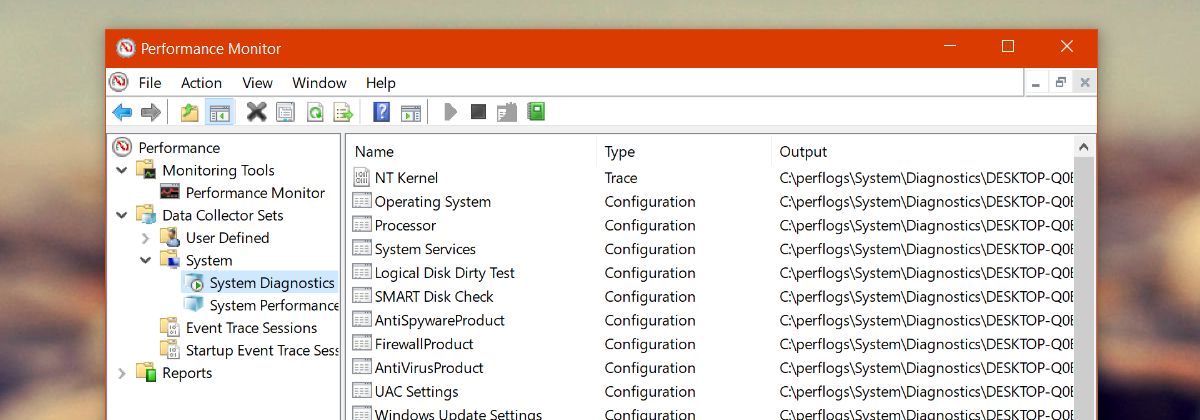











코멘트